
TMPGEnc Download und alternativen
kostenlos
Herunterladen
Rückblick TMPGEnc
Hast du genug von diesen Videokonvertern, die von der Oberfläche her sehr schön sind, aber Kompatibilitätsprobleme haben und etwas schwach in der Leistung sind? Dann hast du mit TMPGEnc den Assistenten gefunden, den du suchst. Wir reden hier von einem Programm, das in letzter Zeit ständig aktualisiert wurde und zu einer der besten Alternativen in diesem Segment geworden ist.
TMPGEnc ist nichts anderes als ein Videokonverter, der auch Audiodateien unterstützt und sich durch die große Anzahl an Formaten auszeichnet, mit denen wir arbeiten können. Obwohl wir später noch über das Design sprechen werden, musst du natürlich bedenken, dass die Benutzeroberfläche, wie wir bereits erwähnt haben, nicht die farbenfrohste ist.
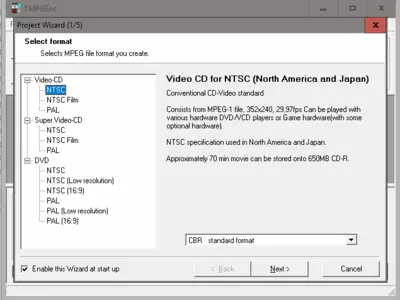
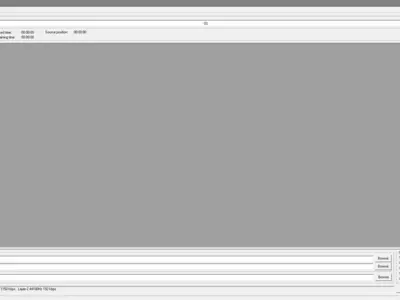
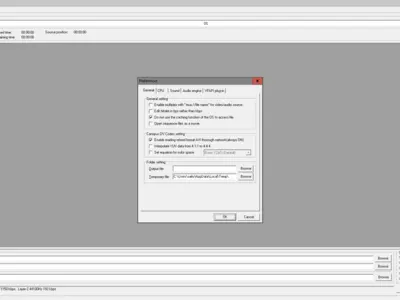

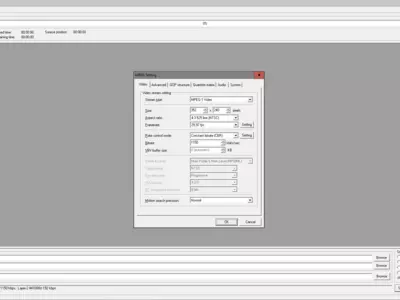
Bedienung
Aber kommen wir zum Besten von TMPGEnc, seiner Fähigkeit, sich an eine Vielzahl von Eingangsformaten anzupassen, von denen wir die folgenden nennen können: Quick Time, Dolby Digital, DivX, MPEG-4 (H.264), HD, AVCDHD, Flash Video, MPEG-2 oder MP3. Und was ist mit den Ausgabeformaten? Auch da gibt es viele: MPEG, MPEG-2, MPEG-4 (H.264), DivX, MPEG, MP3, Blu-Ray oder HD.
Wie du siehst, kannst du mit TMPGEnc alle Videoformate umwandeln, die du willst. Mit diesem Tool kannst du auch die Tonspuren aus den Audiodateien extrahieren und sie als MP3 erhalten, um sie später nach Belieben zu verwalten. Wir möchten auch nicht unerwähnt lassen, dass diese Software alle notwendigen Codecs enthält, so dass du dich nicht um die folgenden Installationen oder ähnliches kümmern musst.
Das übliche Verfahren zur Verwendung von TMPGEnc ist eines der einfachsten der Welt, denn du musst zuerst die Videos auswählen, die du konvertieren möchtest, und dann festlegen, ob du nur einen Teil davon haben willst. Dann wendest du die Effekte an, die du für angemessen hältst, und wählst neben anderen persönlichen Parametern ein Ausgabeformat. Du startest die Konvertierung, die je nach Gewicht der resultierenden Datei einige Zeit in Anspruch nimmt, und das war's.
Obwohl TMPGEnc für viele Zwecke verwendet werden kann, da es so viele Formate unterstützt, ist es in Wahrheit ein Dienst, der speziell dafür entwickelt wurde, dass auch die weniger fortgeschrittenen Benutzer ihre DVDs oder Blu-Ray durchführen können. Selbst wenn du eine Webcam auf deinem PC installiert hast und das Video, das sie zeigt, aufnehmen möchtest, kannst du sie mit dieser Anwendung synchronisieren und so die Installation eines weiteren Programms vermeiden.
Wenn du diese Discs erstellen willst, besitzt du mit DivX, BDMV und DVD drei Formate, die als die hochwertigsten gelten können. Dann kannst du zu den Videos, mit denen du arbeitest, Untertitel hinzufügen, wenn du es für richtig hältst. Alle Arten von Menüs und Übergängen, so dass du deine DVDs mit Kapiteln für professionelle Präsentationen erstellen kannst, wenn du willst.
Und als ob das alles noch nicht genug wäre, kannst du während der Bearbeitung deiner TMPGEnc-Videos auch andere Dateien hinzufügen, die du auf deinem PC gespeichert hast, so dass es für dich elementar ist, Amateurproduktionen ohne ein kostenpflichtiges Tool zu erstellen.
Nun kommen wir zur Benutzeroberfläche von TMPGEnc, über die wir bereits vorweggenommen haben, dass wir von der Optik nicht allzu viel erwarten. Die Wahrheit ist, dass es sich um eine eher unscheinbare Software handelt, aber sie entschädigt uns mit einer großen Anzahl interessanter Funktionen, mehr als die meisten der aktuellen einfachen Videokonverter. Obwohl die Software auf Englisch ist, ist es nicht kompliziert, sich durch die Menüs zu bewegen, wenn man kein Englisch spricht.
Das Beste
Das Beste an TMPGEnc ist zweifelsohne die Leistungsfähigkeit dieses Programms, da wir mit einer einzigen Software Aktionen durchführen können, für die wir normalerweise zwei oder drei Anwendungen benötigen würden. Um genauer zu sein, können wir sagen, dass uns die Unterstützung der meisten aktuellen Videoformate, sogar der hochwertigsten, wie z. B. DVD-Bearbeitung, am meisten gefallen hat.
Das Schlechteste
So wie die Vorzüge von TMPGEnc von Anfang an klar sind, können wir das Gleiche über seine Schwächen sagen. Dies ist ein hässlicher Videokonverter; warum sollte man das leugnen? Er könnte sein Design sicherlich in jeder Hinsicht verbessern. Andererseits hätten wir uns auch gewünscht, dass er in andere Sprachen übersetzt worden wäre, denn er bietet viele Funktionen, von denen wir einige wahrscheinlich nicht verstehen werden, wenn wir nicht mit der englischen Sprache umgehen können.
Bewertung
TMPGEnc ist ein sehr empfehlenswertes Programm für alle, die mit der Anwendung, die sie gerade zum Erstellen ihrer DVDs oder Blu-Rays verwenden, nicht zufrieden sind. Das liegt an der großen Kompatibilität mit hochwertigen Formaten, den vielfältigen Anpassungsmöglichkeiten der verschiedenen Menüs und natürlich daran, dass es alle notwendigen Codecs aus der Quelle hat.
von Augusto Baldi
Häufig gestellte Fragen
- Ist TMPGEnc für Windows 10 herunterladbar?
- Ja, diese Software kann heruntergeladen werden und ist kompatibel mit Windows 10.
- Mit welchen Betriebssystemen ist es kompatibel?
- Diese Software ist mit den folgenden 32-Bit-Windows-Betriebssystemen kompatibel:
Windows 11, Windows 10, Windows 8, Windows 7, Windows Me, Windows 2003, Windows Vista, Windows XP, Windows NT, Windows 2000, Windows 98.
Hier können Sie die 32-Bit-Version von TMPGEnc herunterladen. - Ist sie mit 64-Bit-Betriebssystemen kompatibel?
- Ja, obwohl es keine spezielle 64-Bit-Version gibt. Sie können also die 32-Bit-Version herunterladen und sie auf 64-Bit-Windows-Betriebssystemen ausführen.
- Welche Dateien muss ich herunterladen, um diese Software auf meinem Windows-PC zu installieren?
- Um TMPGEnc auf Ihrem PC zu installieren, müssen Sie die TMPGEnc-2.525.64.184-EN.zip Datei auf Ihr Windows-System herunterladen und installieren.
Die TMPGEnc-2.525.64.184-EN.zip Datei ist komprimiert, daher können Sie 7-zip herunterladen und die Datei entpacken. - Welche Version des Programms soll ich herunterladen?
- Die aktuelle Version, die wir anbieten, ist die 2.525.
- Ist TMPGEnc kostenlos?
- Ja, dieses Programm ist kostenlos, so dass Sie es ohne jegliche Einschränkungen und ohne zusätzliche Kosten nutzen können.
- Gibt es Alternativen und ähnliche Programme zu TMPGEnc?
- Ja, hier können Sie ähnliche Programme und Alternativen sehen.
- Home
- TMPGEnc home
- Autor
- Pegasys, Inc.
- Kategorie
- Betriebssysteme
- Windows 11
- Windows 10
- Windows 8
- Windows 7
- Windows Me
- Windows 2003
- Windows Vista
- Windows XP
- Windows NT
- Windows 2000
- Windows 98
- Lizenz
- Freeware
Alternativen

ConvertXtoDVD
Videozahlung
Konvertiert verschiedene Videoformate in DVD, bietet Anpassungsoptionen und hat einen integrierten Viewer zum Vorab-Betrachten von Videos.

Any Video Converter
Videokostenlos
Konvertiert Videoformate, lädt von YouTube herunter und hat grundlegende Bearbeitungsfunktionen.

MediaCoder
Videozahlung
Verändert Kompressionscodecs und lädt fehlende Codecs herunter, um die Audio- und Video-Wiedergabe zu verbessern.

HandBrake
CD-DVD Brennenkostenlos
Konvertiert Videos schnell und einfach in verschiedene Formate für verschiedene mobile Geräte.

Format Factory
AudioVideokostenlos
Konvertiert verschiedene Multimedia-Dateiformate effizient und unterstützt Stapelaktionen mit anpassbaren Funktionen.

Kigo Video Converter
Dienstprogrammekostenlos
Konvertiert Videos in verschiedene Formate mit vordefinierten Profilen, Stapel-Konvertierungen, Audio-Anpassungen und einem integrierten Vorschau-Player.

StaxRip
Videokostenlos
Konvertiert herkömmliche DVD-Videodateien in standardisierte Formate, die auf verschiedenen Geräten abgespielt werden können. Es ermöglicht eine detaillierte Auswahl von Parametern und ist mobil anpassbar.

XMedia Recode
Dienstprogrammekostenlos
Konvertiert und passt Video-Dateien individuell an, um sie in verschiedenen Formaten abzuspielen. Dabei bietet es umfangreiche Kodierungs- und Kompressionsmöglichkeiten.